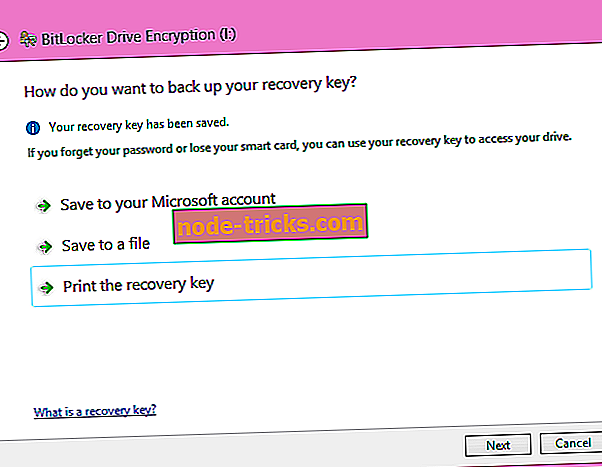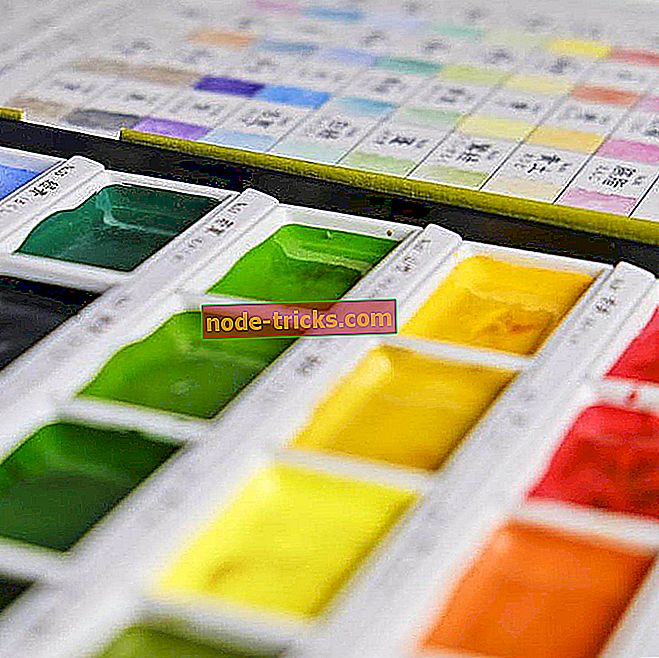Slik kan du kryptere USB-flash-stasjonen
Hvis du vil kryptere USB-flash-stasjonen, trenger du ikke å installere noen tredjepartsverktøy. Windows har allerede alt du trenger for å utføre kryptering av USB-stasjonen.
Dette innebygde Windows-verktøyet kalles BitLocker, og er definitivt det beste valget, fordi det er sannsynligvis det tryggeste og mest pålitelige verktøyet for kryptering.
Fremgangsmåte for å kryptere USB-flash-stasjonen på Windows 10
For å kryptere USB-flash-stasjonen, følg disse instruksjonene nedenfor:
- Logg på Windows-datamaskinen og gå til skrivebordet
- Pass på at USB-flash-stasjonen er riktig satt inn i USB-porten på datamaskinen
- Åpne dette PC-ikonet på skrivebordet
- Under delen Enheter og drivere i denne PC-mappen, finn og høyreklikk ikonet på USB-flash-stasjonen
- Fra hurtigmenyen, klikk Slå på BitLocker
- Vent til BitLocker initialiserer USB-stasjonen
- Når initialiseringsprosessen er ferdig, klikk for å sjekke Bruk et passord for å låse opp stasjonen din, skriv inn og skriv inn passordet ditt igjen, og klikk Neste for å fortsette
- Nå, velg destinasjonen der du vil lagre gjenopprettingsnøkkelen (Lagre i Microsoft-kontoen, Lagre i en fil eller skriv ut gjenopprettingsnøkkelen)
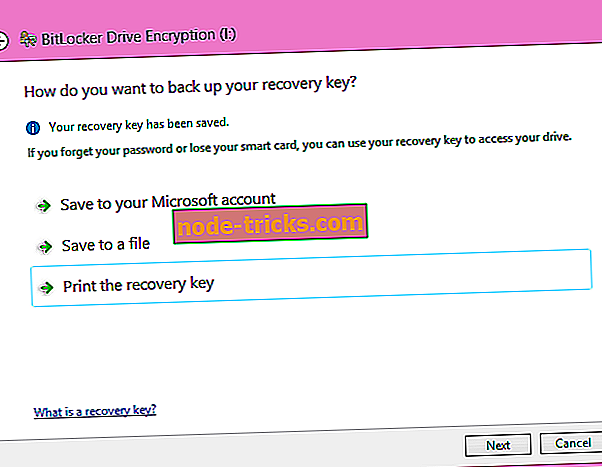
- Fra Lagre BitLocker-gjenopprettingsnøkkel som boks, bla etter plasseringen for å lagre gjenopprettingsnøkkelen, og klikk Lagre.
- Klikk på Neste for å fortsette
- På Velg hvor mye av stasjonen du skal kryptere, kontroller at du bare har valgt E ncrypt brukt diskplass (raskere og best for nye PCer og stasjoner), og klikk på Neste
- Klikk nå på Start kryptering fra neste vindu
- Når BitLocker Drive Encryption- grensesnittet kommer opp, vent til prosessen er fullført
Hvis du bruker en nyere versjon av Windows 10, er trinnene som følger, litt annerledes. Årsaken til dette er at Microsoft la til noen få endringer i Windows 1os brukergrensesnitt.
Slik aktiverer du Bitlocker på USB-stasjon på nyere Windows 10-versjoner
Her er hva du bør gjøre for å kryptere en USB-minnepinne med BitLocker i Windows 10:
1. Koble stasjonen til datamaskinen.
2. Windows 10 skal gjenkjenne stasjonen, så gå til Start-menyen, skriv "bitlocker", og klikk på "Administrer BitLocker".

3. BitLocker-kontrollpanelet blir lansert, og alle driverne på systemet ditt er kvalifisert for BitLocker-kryptering.
4. Finn den flash-stasjonen du ønsker å kryptere, og klikk deretter på "Slå på BitLocker" -koblingen.
5. BitLocker vil deretter initialisere flash-stasjonen, men ikke ta ut flash-stasjonen under denne prosessen, da det kan føre til skade på stasjonen.
6. BitLocker vil spørre hva slags sikkerhet du vil bruke med stasjonen din. Skriv inn et passord og trykk deretter på "Neste".
7. BitLocker vil også produsere en gjenopprettingsnøkkel for stasjonen, for å hjelpe deg med å gjenopprette data hvis du glemmer passordet ditt. Pass på at du lagrer gjenopprettingsnøkkelen til et sikkert sted og trykk "Neste".
8. Angi om du trenger BitLocker for å kryptere hele enheten, eller bare brukt plass. Så velg alternativet og klikk deretter "Neste".
9. Trykk på "Start Encrypting" og BitLocker vil begynne å kryptere stasjonen.
Nå er USB-flash-stasjonen kryptert, og bare deg eller brukere med passordet kan få tilgang til innholdet.
Redaktørens merknad: Dette innlegget ble opprinnelig publisert i april 2015 og har siden oppdatert for friskhet og nøyaktighet.